Установка с указанием порта или IP-адреса
Можно вручную указать порт или IP-адрес для использования подключенных через сеть или локально подключенных устройств и установить драйвер. Выполните установку в соответствии с этой процедурой, если не получается обнаружить устройство в сети или если требуются уникальные настройки.
Помимо использования существующего порта, можно добавить новый порт.
Если во время установки устройство подключено, задается файл конфигурации, соответствующий модели принтера. При необходимости также можно изменить или импортировать профиль конфигурации.
Устройство устанавливается для каждого примененного профиля конфигурации. Кроме того, во время установки можно изменить количество устройств, чтобы одновременно установить несколько устройств, к которым применяется этот же профиль конфигурации.
Предварительные условия
Проверьте порт, который требуется указать.
Укажите порт сетевого подключения (стандартный порт TCP/IP или порт WSD) или локальный порт. Можно указать уже зарегистрированный порт. Можно выбрать временный порт ([LPT1] и пр.) и задать его по завершении установки.
Проверьте имя или IP-адрес устройства (в случае добавления стандартного порта TCP/IP или порта WSD).
Если выполняется установка путем добавления порта сетевого подключения (стандартного порта TCP/IP или порта WSD), необходимо ввести имя (или имя узла) и IP-адрес устройства. В качестве имени устройства используйте имя, под которым устройство известно в сети. Если вы не знаете, какое значение нужно задать, выясните его у администратора сети.
При запуске компьютера войдите в систему с правами администратора.
Процедуры
1.
Запустите программу установки.
В случае использования программы установки, загруженной с веб-сайта:
Дважды щелкните загруженный файл, чтобы разархивировать его. Если после разархивирования программа установки не запускается автоматически, дважды щелкните файл [Setup.exe].
В случае использования прилагаемого диска CD-ROM:
(1) Установите CD-ROM в компьютер.
Если меню диска CD-ROM не отображается, нажмите кнопку «Открыть подробные сведения».
Запустите программу установки, выполнив приведенную далее процедуру.
Если отображается сообщение с предложением вставить CD-ROM или если открывается проводник Windows: запустите [MInst.exe].
Если ничего не отображается: дважды щелкните значок CD-ROM.
Если указанный выше файл [MInst.exe] не существует: запустите файл [Setup.exe] в папке драйвера диска CD-ROM.
Если исполнен файл [Setup.exe], перейдите к шагу 2.
(2) Если открывается экран выбора языка, выберите язык → нажмите [OK].
(3) Нажмите [Установка] на экране меню.
(4) Если отображается экран [Выбор типа соединения], выберите [Сетевое подключение] → щелкните [Далее].
(5) На открывшемся экране убедитесь, что выбраны драйверы, которые требуется установить → нажмите [Установить].
(6) Проверьте содержимое окна ЛИЦЕНЗИОННОЕ СОГЛАШЕНИЕ О ПРОГРАММНОМ ОБЕСПЕЧЕНИИ CANON → нажмите кнопку [Да].
Выберите язык → нажмите [Далее].
3.
Когда отображается ЛИЦЕНЗИОННОЕ СОГЛАШЕНИЕ О ПРОГРАММНОМ ОБЕСПЕЧЕНИИ CANON, проверьте его содержимое → нажмите кнопку [Да].
4.
Выберите [Выборочная] → нажмите [Далее].
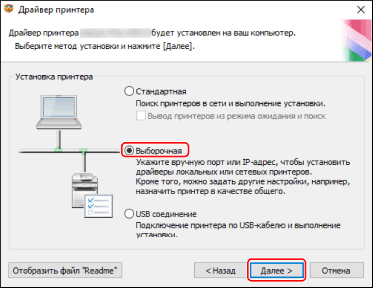
5.
Если открывается следующий экран, выберите [Добавление новых принтеров] → нажмите [Далее].
[Обновление существующих драйверов принтеров]: выберите, если требуется обновить только драйверы. При выборе этого варианта на следующем экране нажмите [Выберите принтеры для обновления] → выберите устройство для обновления из списка [Список принтеров] → нажмите [ОК]. Затем нажмите [Запуск] → перейдите к шагу 11.
[Сanon Driver Information Assist Service]: выберите этот вариант, когда требуется использовать функцию получения информации об устройстве в среде сервера печати.
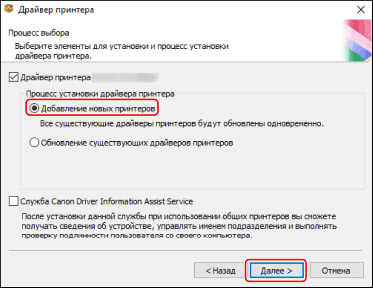
Выберите профиль конфигурации → нажмите [Далее].
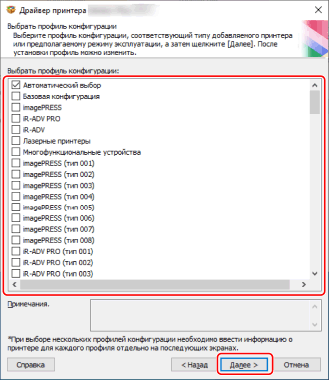
 ВАЖНО
ВАЖНОЕсли устройство подключено к используемому компьютеру, в обычной ситуации задайте [Автоматический выбор]. Выбирайте профиль конфигурации вручную только в том случае, если компьютер невозможно подключить к устройству и не удается получить информацию об устройстве либо если необходимо изменить профиль конфигурации.
Установите порт.
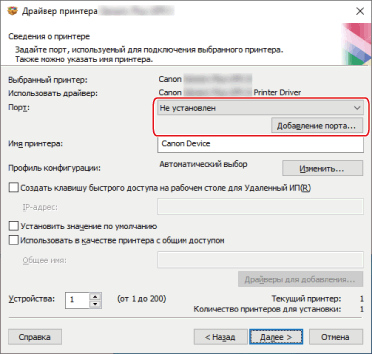
(1) Нажмите кнопку [Добавление порта] → выберите тип добавляемого порта в [Добавляемый порт] → нажмите кнопку [ОК].
Можно добавлять порты следующих типов.
Стандартный TCP/IP / Локальный / WSD
(2) Следуйте инструкциям в отображаемом диалоговом окне или мастере.
Если выбран локальный порт или порт WSD, введите задаваемое значение, затем нажмите кнопку [ОК] и переходите к шагу 8.
Если выбран стандартный порт TCP/IP, отображается мастер. Следуйте инструкциям в мастере и переходите к следующему шагу.
(3) Введите имя или IP-адрес устройства.
[Имя порта] вводится автоматически. Измените имя порта, если это необходимо.
Если отображается экран [Требуются дополнительные сведения о порте], щелкните пункт "Открыть подробные сведения" и выполните необходимые операции.
Выполните одну из следующих операций.
Вернитесь на предыдущий экран мастера → снова введите сведения в поле [Имя принтера или IP-адрес] → нажмите [Далее].
Выберите [Тип устройства] > [Обычное] > [Canon Network Printing Device with P9100] → щелкните [Далее].
В зависимости от используемого вами устройства имя, выбранное вами в пункте [Тип устройства] > [Обычное], может отличаться от [Canon Network Printing Device with P9100].
Выберите порт в пункте [Порт].
Задайте [Имя принтера], если это необходимо.
[Профиль конфигурации] > [Изменить]: нажимайте эту кнопку, только когда необходимо изменить или импортировать профиль конфигурации.
Нажмите "Открыть подробные сведения" и выполните необходимые операции.
Выберите профиль конфигурации.
При выборе профиля конфигурации вручную:
Выберите профиль конфигурации из списка [Выберите профиль конфигурации.] → нажмите [ОК].
При импорте профиля конфигурации:
Нажмите [Импорт] → выберите файл профиля конфигурации (*.typ) → нажмите [ОК].
[Создать клавишу быстрого доступа на рабочем столе для Удаленный ИП]: служит для создания на рабочем столе ярлыка быстрого доступа к удаленному пользовательскому интерфейсу устройства. Введите IP-адрес устройства в поле [IP-адрес].
Обновить IP-адрес устройства, заданный в ярлыке, после установки драйвера или удалить ярлык следует вручную.
[Установить значение по умолчанию]: выберите этот вариант, чтобы задать данное устройство в качестве обычно используемого устройства.
[Использовать в качестве принтера с общим доступом]: выберите этот вариант, если требуется задать совместное использование устройства.
Если выбран порт сетевого принтера, невозможно задать [Имя принтера] и [Использовать в качестве принтера с общим доступом].

Если требуется, измените количество устанавливаемых устройств в поле [Устройства] → нажмите кнопку [Далее].
Можно изменить количество устройств для каждого профиля конфигурации, выбранного на шаге 6.
При нажатии кнопки [Далее] изменение в поле [Устройства] применяется к полям [Текущий принтер] и [Количество принтеров для установки].
В поле [Текущий принтер] отображается, устройство с каким номером задается в данный момент.
Чтобы посмотреть пример количества устройств, применяемых к полю [Текущий принтер]/[Количество принтеров для установки], нажмите последующий раздел «Открыть подробные сведения» и ознакомьтесь с ним.
Ниже приведен пример, в котором выбраны два следующих профиля и изменено количество устройств.
Профиль конфигурации A: количество устройств изменено с одного на три устройства
Профиль конфигурации B: одно устройство
(1) Для устройств, к которым применен профиль конфигурации A, первоначально отображаются указанные ниже значения.
[Текущий принтер]: 1 / [Количество принтеров для установки]: 2
(2) Измените значение параметра [Устройства] с 1 на 3 → нажмите кнопку [Далее].
Информация для устройств, к которым применен профиль конфигурации A, обновляется следующим образом.
[Текущий принтер]: 2 / [Количество принтеров для установки]: 4
Это означает, что в настоящее время задается второе устройство и что общее количество установленных устройств теперь равно четырем (количество устройств, к которым примерен профиль конфигурации A, равно трем, а количество устройств, к которым применен профиль конфигурации B, равно одному).
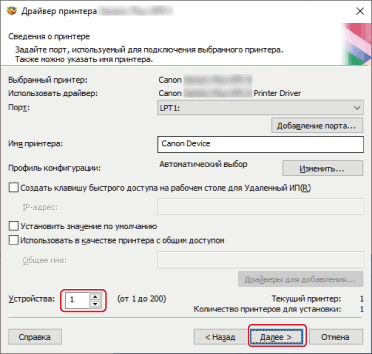
Если на шаге 6. было выбрано несколько профилей конфигурации или если было указано несколько устройств в поле [Устройства], экран [Сведения о принтере] отображается столько раз, сколько указано в поле [Количество принтеров для установки]. Повторите шаги с 7. по 9. для каждого устройства.
10.
Проверьте [Список принтеров для установки драйвера] → нажмите [Запуск].
Продолжайте установку в соответствии с указаниями на экране.
Нажмите [Перезагрузка] или [Выход].
Если информацию об устройстве не удается получить во время установки, задайте ее перед выполнением печати. Во время задания информации об устройстве также можно изменить или импортировать профиль конфигурации.